A interface de utilizador do OneNote foi concebida para que possa trabalhar de forma rápida e eficiente com as funções mais importantes. A barra de ferramentas de acesso rápido desempenha um papel particularmente importante aqui. Permite-lhe reunir os comandos mais frequentemente utilizados num local central e facilmente acessível. Isto não só poupa tempo, como também aumenta a sua produtividade. Vamos explorar juntos como pode personalizar esta barra de ferramentas de acordo com as suas necessidades.
Principais aprendizagens
- Pode adicionar ou remover comandos frequentemente utilizados da barra de ferramentas de acesso rápido.
- A barra de ferramentas pode ser colocada em diferentes posições na interface do utilizador.
- As personalizações da barra de ferramentas podem ser guardadas e até exportadas ou importadas.
Guia passo-a-passo
Em primeiro lugar, é importante reconhecer onde se encontra a barra de ferramentas de acesso rápido no OneNote. Esta está localizada no canto superior esquerdo da interface do utilizador. Já verá alguns comandos predefinidos, tais como "Desfazer" e "Refazer". Pode utilizar estes comandos diretamente para executar acções rapidamente.
Se quiser anular uma ação, pode fazê-lo utilizando mais do que apenas o ícone na barra de ferramentas. A combinação de teclas "Ctrl + Z" também funciona bem para este efeito. Assim, se tiver introduzido um texto e quiser desfazê-lo, pode simplesmente utilizar o comando ou os atalhos - o que torna o trabalho muito mais rápido.
Outra funcionalidade útil é o comando "Redo". Se anulou uma ação e pretende voltar a fazê-la, pode utilizar o comando "Redo" ou a combinação de teclas "Ctrl + Y". Isto dá-lhe a opção de ter sempre à mão as suas acções mais frequentes.
Para além destes comandos padrão, também pode adicionar vistas específicas à sua barra de ferramentas, como a vista de impressão. Em vez de navegar pelos menus ou utilizar um atalho de teclado (Ctrl + P), pode simplesmente integrar o comando de impressão na barra de ferramentas e trabalhar ainda mais rapidamente.
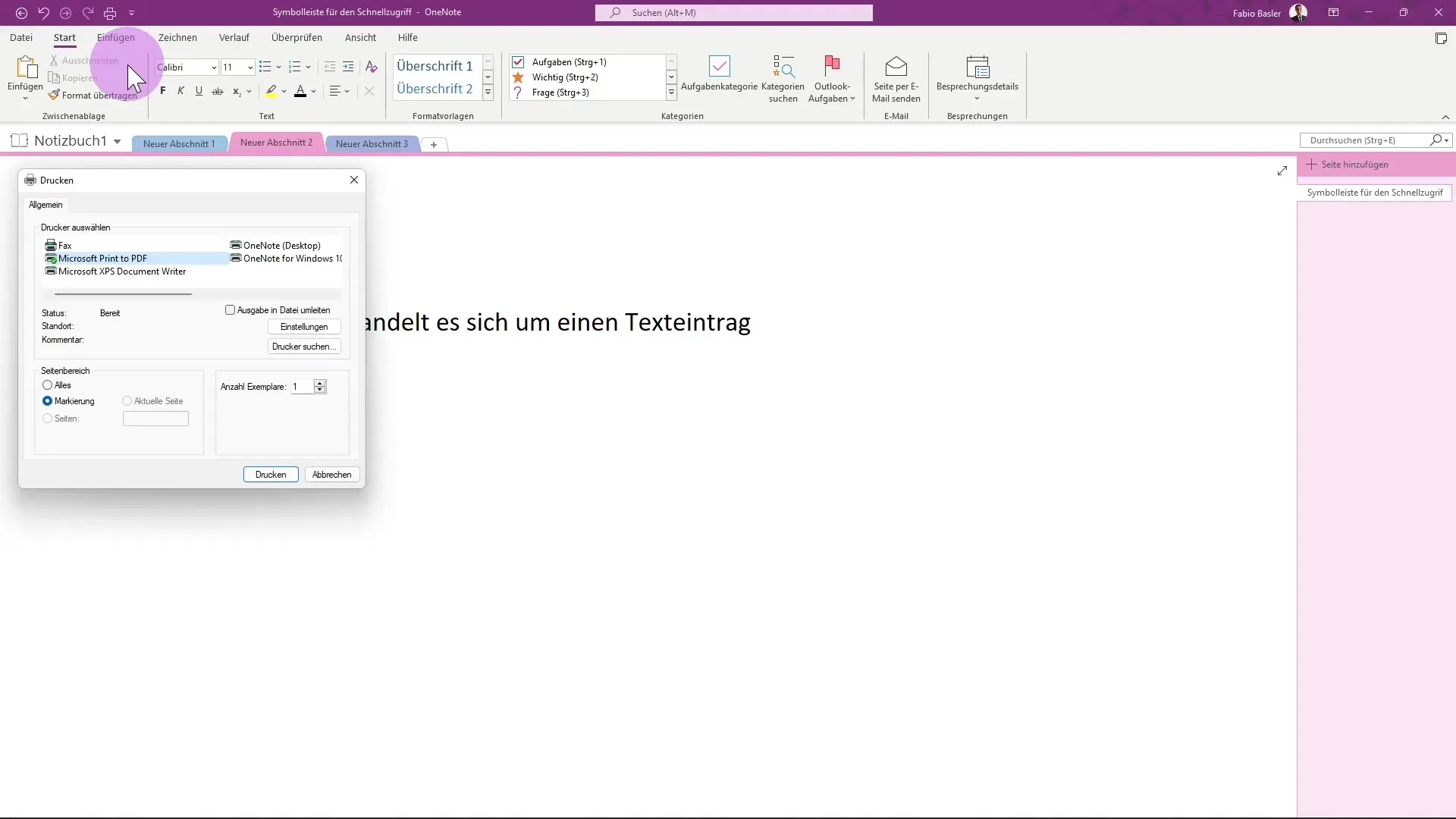
Para personalizar ainda mais a barra de ferramentas de acesso rápido, vá a "Mais comandos". Aqui encontra uma lista de todas as opções disponíveis. Esta lista permite-lhe selecionar exatamente os comandos de que necessita para o seu trabalho. Também pode adicionar aqui funções que não podem ser encontradas nos separadores.
Uma grande vantagem é que pode não só adicionar os comandos, mas também alterar a sua ordem. Utilizando as setas para cima e para baixo, pode ajustar a posição de cada comando para otimizar a forma como trabalha.
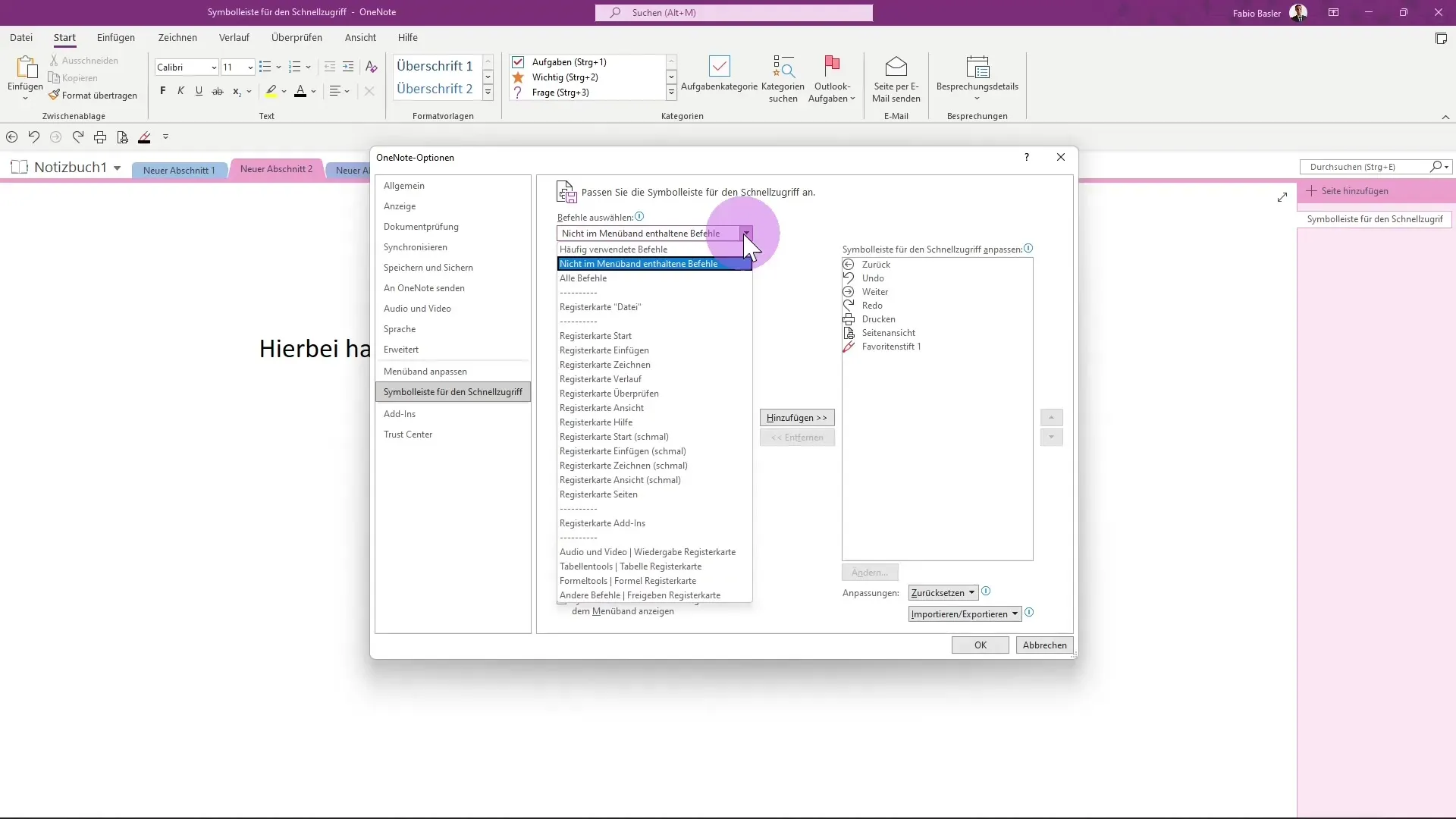
Depois de ter efectuado todas as configurações desejadas, clique em "OK". Verá imediatamente as alterações na barra de ferramentas de acesso rápido. As alterações incluem novos comandos, bem como a opção de utilizar a ordem alterada.
Se alguma vez quiser voltar aos comandos predefinidos, também o pode fazer. No menu "Mais comandos", existe uma opção para repor todas as personalizações. No entanto, é preciso ter em atenção que isto irá remover todas as definições anteriores.
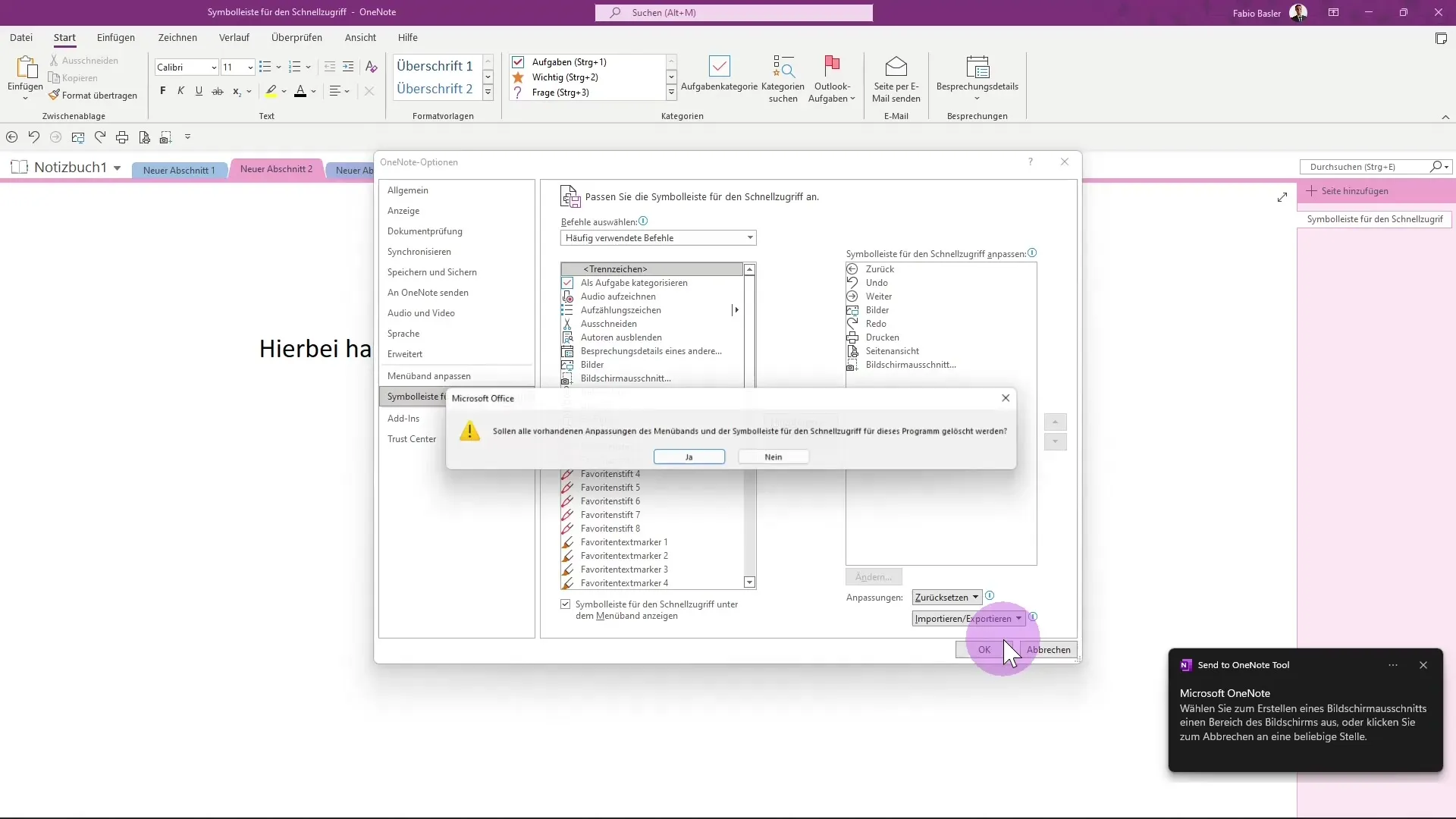
Uma funcionalidade interessante que vai para além da personalização é a possibilidade de exportar as suas personalizações. Isto é particularmente útil se pretender partilhar a configuração noutro computador ou com outros colegas. Pode guardar as personalizações como um ficheiro e depois importá-las quando necessário.
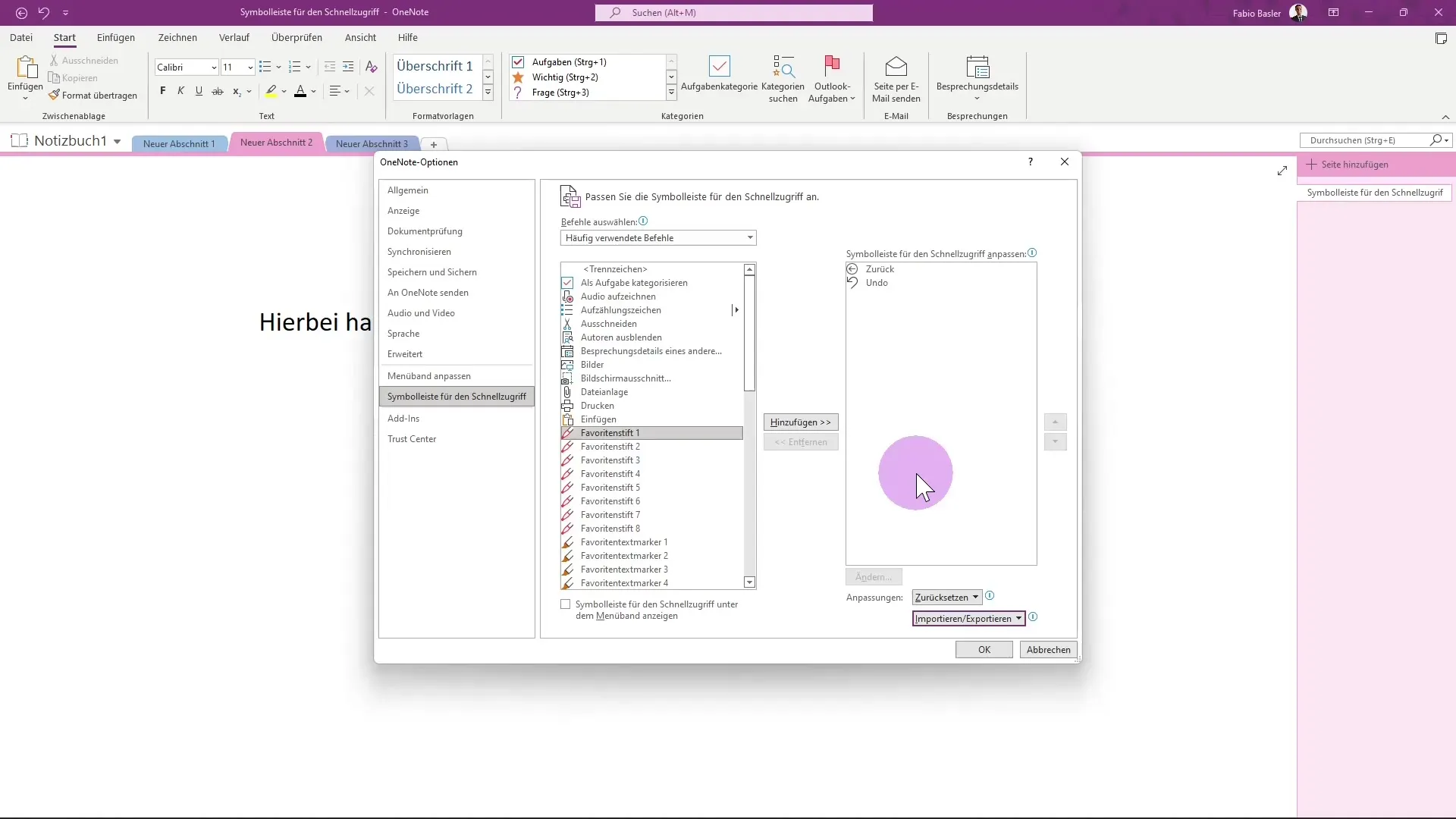
Seguindo estes passos, pode personalizar eficazmente a barra de ferramentas de acesso rápido no OneNote para se adequar à sua forma de trabalhar e aumentar a sua eficiência.
Resumo
A personalização da barra de ferramentas de acesso rápido no OneNote permite-lhe reunir os seus comandos mais importantes numa localização central, tornando a forma como trabalha muito mais eficiente. Ao adicionar, remover e alterar a posição dos seus comandos favoritos, pode personalizar o OneNote de acordo com as suas necessidades. Utilize a opção de guardar ou exportar as suas personalizações para facilitar o seu trabalho e o dos seus colegas.
Perguntas mais frequentes
O que é a barra de ferramentas de acesso rápido no OneNote? A barra de ferramentas de acesso rápido é uma área no OneNote onde pode executar rapidamente os comandos mais utilizados.
Como posso adicionar comandos à barra de ferramentas de acesso rápido? Aceda a "Mais comandos" e selecione os comandos pretendidos na lista para os adicionar.
Posso alterar a ordem dos comandos na barra de ferramentas? Sim, pode simplesmente utilizar as setas para cima e para baixo para ajustar a ordem.
Posso repor as minhas personalizações?Sim, no menu "Mais comandos" existe uma opção para repor todas as personalizações.
Como posso exportar ou importar as minhas personalizações? Pode guardar as suas personalizações como um ficheiro e importá-las, se necessário, para as utilizar noutro computador.


